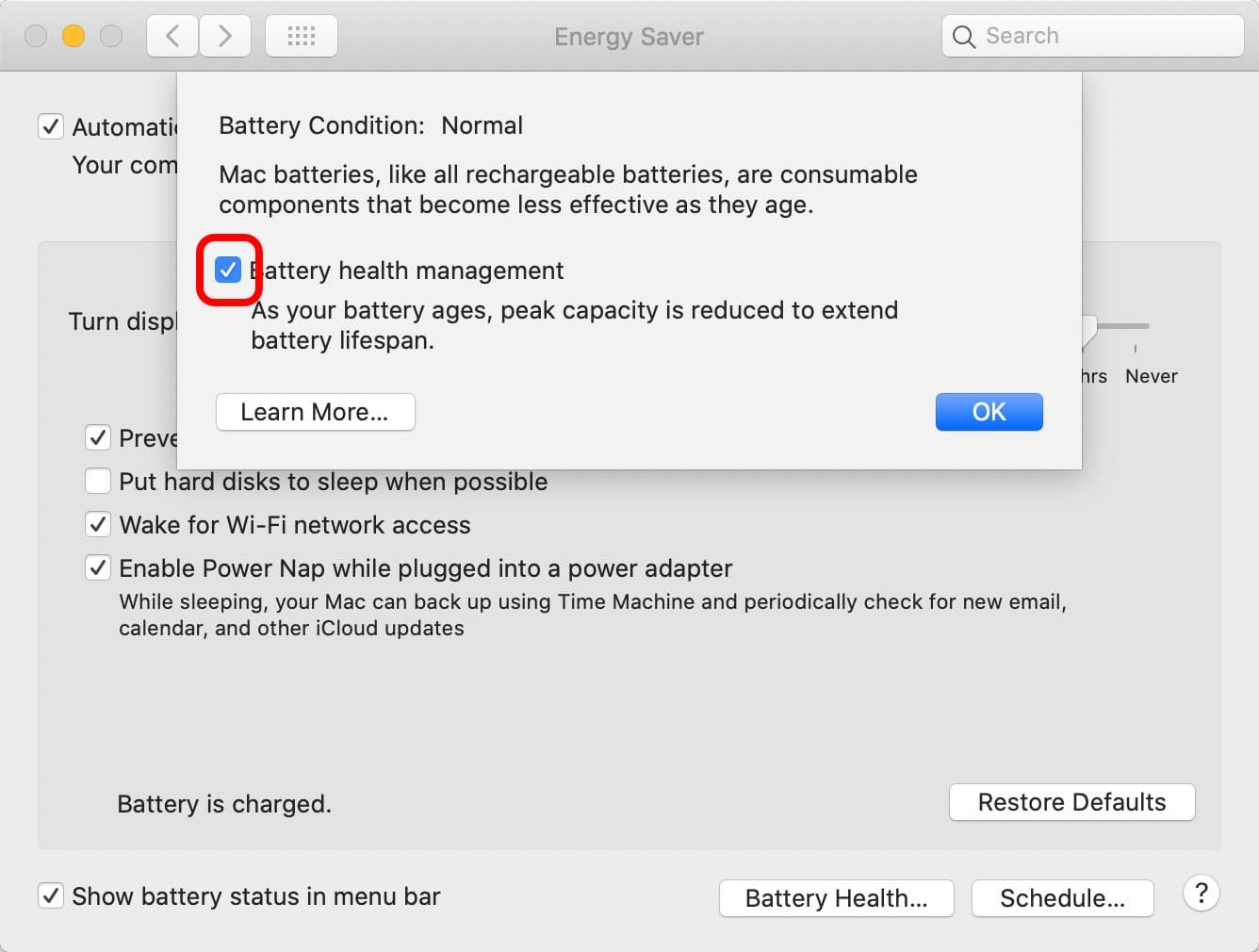macOS 10.15.5 : Apple change la charge des MacBook pour préserver leur batterie

Dans la seconde bêta de macOS 10.15.5 Catalina, Apple vient d’introduire une nouvelle fonction de charge optimisée. Elle concerne certains MacBook et allongerait la durée de vie de leur batterie.
Battery Health Management : Comment Apple améliore la longévité de la batterie des MacBook ?
Dans chaque MacBook (macOS), iPhone (iOS), AirPods etc… On retrouve une batterie en lithium. Malheureusement, l’un des inconvénients de cette technologie est son usure au fil du temps et de son utilisation. Il est nécessaire de la changer au bout de quelques années. Ainsi, pour limiter ce vieillissement de la batterie, on retrouve depuis iOS/iPadOS 13, une nouvelle fonctionnalité. Elle se nomme « Recharge optimisée de la batterie » dans « État de la batterie » des réglages. Celle-ci a pour but de préserver la longévité de votre batterie en s’appuyant sur vos habitudes de recharge. C’est désormais au tour de macOS de récupérer cette fonction.
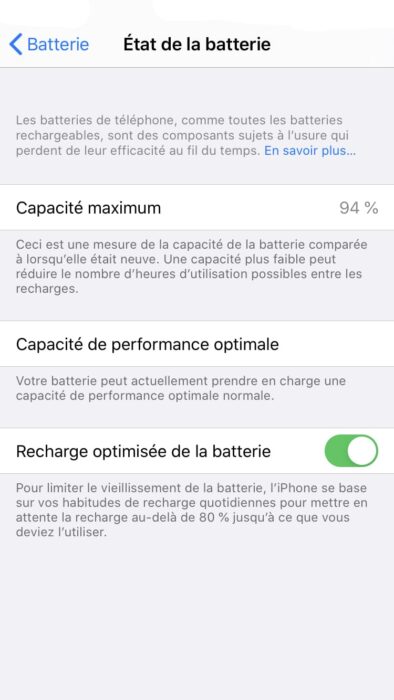
En effet, avec la seconde bêta de macOS 10.15.5 Catalina, Apple reprend cette idée d’iOS pour certains de ses MacBook. Elle se nomme « Battery Health Management« . Activée par défaut, cette nouvelle option va étudier la température de la batterie de votre MacBook ainsi que vos habitudes de charge. Autrement dit, est-ce que vous laissez brancher votre MacBook à 100% ou attendez la barre des 4-5% avant de le recharger à bloc ? Chaque utilisateur est différent et c’est l’objectif pour macOS est de comprendre votre manière de recharger l’ordinateur. Dans le premier cas par exemple, votre MacBook pourrait arrêter la charge un peu avant d’atteindre 100%
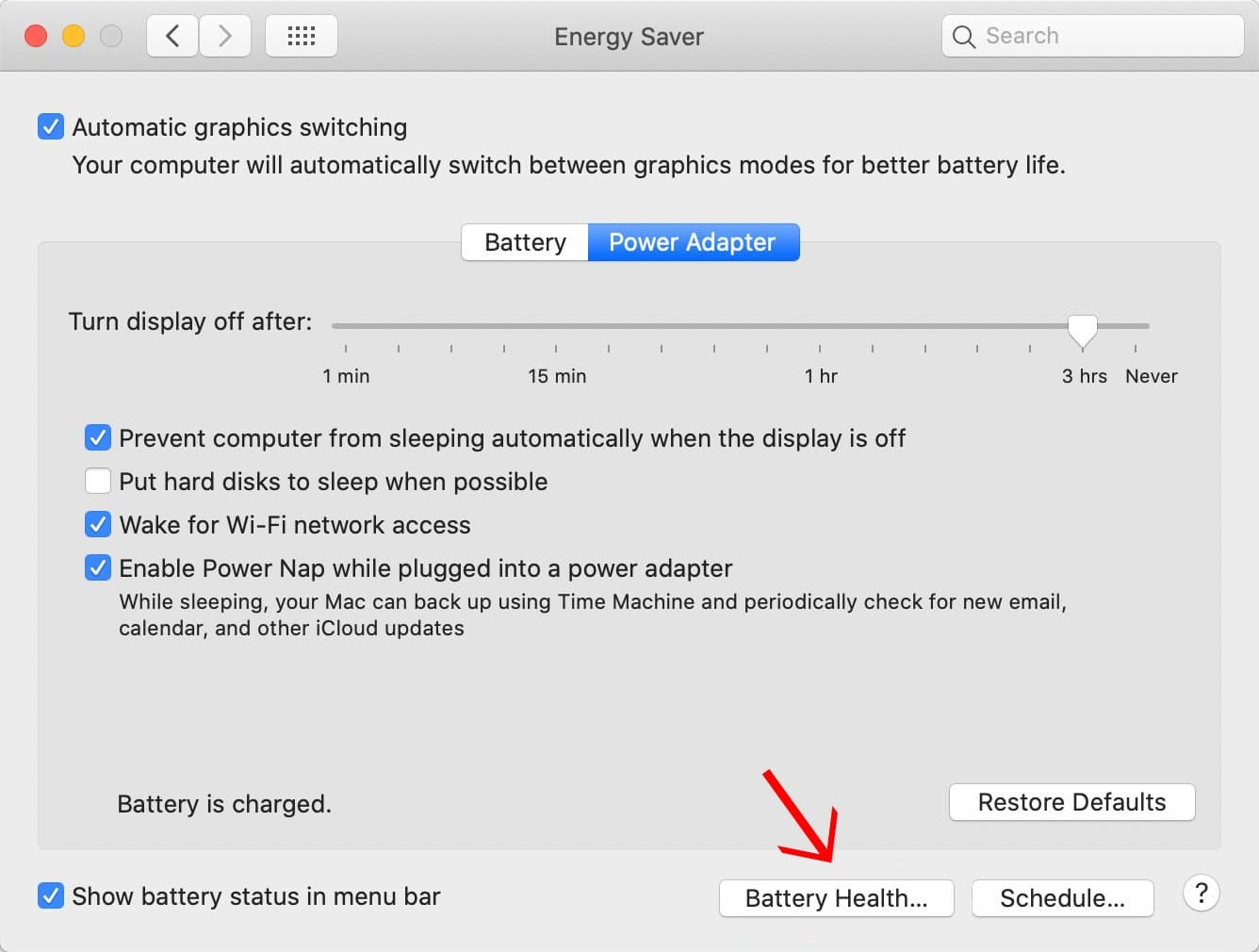
Comment désactiver cette fonctionnalité dans macOS 10.15.5 ?
Notez que « Battery Health Management » est seulement disponible pour les MacBook avec des ports Thunderbolt 3. De plus, elle n’affecte en aucun cas les performances de votre MacBook. Si vous souhaitez tout de même désactiver cette fonction, allez dans les réglages de macOS, « Économiseur d’énergie » puis « Battery Health ». Ensuite, il vous reste seulement à décocher l’option « Battery Health Management » et confirmer.